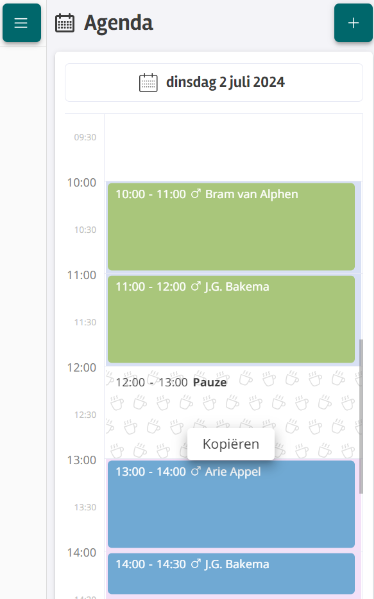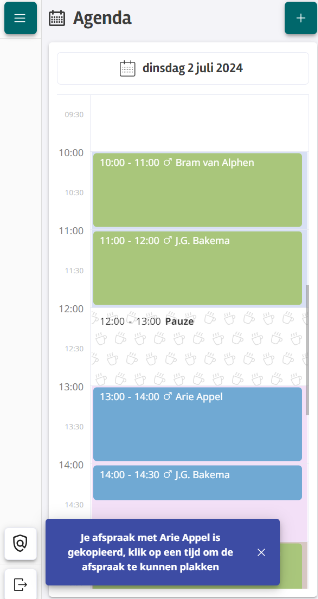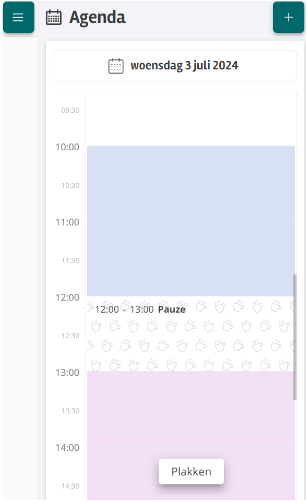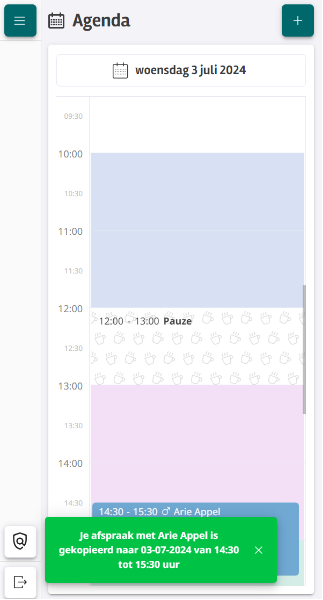Algemene verbeteringen
Met de 9.39 release zijn er een aantal algemene verbeteringen doorgevoerd op basis van de feedback die we hebben ontvangen.
Webomgeving zonder IP-restrictie te gebruiken
Vanaf 10 Juli halen we de huidige IP-restrictie van de webapplicatie weg. Vanaf dan is web.intramed.nl overal te benaderen. Hierdoor kan je alle beschikbare functionaliteiten (ook het sessiejournaal) gemakkelijk op je mobiel via de webomgeving gebruiken.
Verplichte velden zijn duidelijker zichtbaar
De verplichte velden bij het maken van een nieuwe afspraak krijgen nu een oranje kenmerk zodat gebruikers makkelijker zien welke velden ze moeten invullen. Dit geldt ook voor verplichte velden in het nieuw toegevoegde sessiejournaal.
Afspraaknotitie bij een nieuwe afspraak
Het was al mogelijk om een afspraaknotitie te maken bij een bestaande afspraak maar het is nu ook mogelijk om dit bij het maken van een nieuwe afspraak te doen. Dit scheelt weer een aantal extra handelingen. Als je de afspraaknotitie gebruikt hoeft je geen notitieblokje naast je afspraak te plaatsen waardoor de behandeling de volledige breedte van de kolom kan blijven innemen.
Zonder extra klik je 2FA code invullen
Bij het invoeren van de 2FA code heeft het eerste veld van de 2FA code direct de focus zodat je, zonder eerst te klikken, gelijk je code kunt invoeren. Ook het veld van de gebruikersnaam is direct actief wanneer je de link benadert.
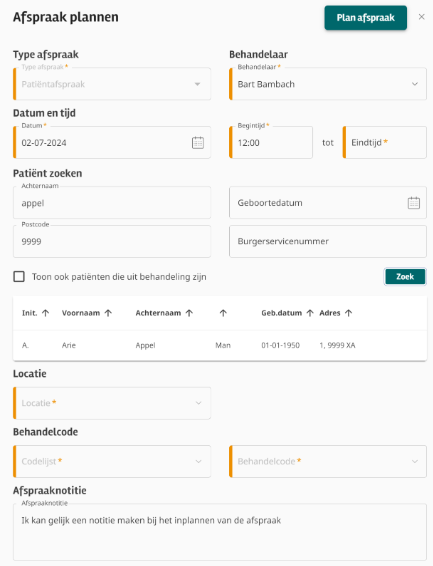
Eenvoudig vorige of volgende afspraken van de patiënt inzien
Met de 9.39 release zijn er een aantal algemene verbeteringen doorgevoerd op basis van de feedback die we hebben ontvangen.
Een terugkerende opmerking is dat het in Intramed lastig is om te zien wat er bij een vorige afspraak van een patiënt met dezelfde klacht is uitgevoerd of vastgelegd.
In de webversie hebben we het daarom mogelijk gemaakt om eenvoudig naar de vorige of volgende afspraak te bladeren. Zo kun je zien hoeveel afspraken er al zijn geweest bij deze klacht en of er al een vervolgafspraak gepland staat. Wanneer je door de afspraken bladert kun je de details van iedere afspraak zien en lezen wat er is besproken. In de afspraakdetails zie je hoeveel afspraken er bij deze klacht bestaan en welke afspraak dit is. Met de knoppen ernaast kunt je eenvoudig door de afspraken bladeren.
Wanneer je naar de eerste of de laatste afspraak voor een klacht bent gebladerd, wordt de ‘volgende-’ of ‘vorige-knop’ inactief. Zo herken je ook dat er geen vervolgafspraak gepland staat en je deze wellicht nog moet maken.
Vorige en volgende afspraken inzien op je mobiele telefoon
Op een mobiele telefoon zie je de knoppen niet. Je kunt dan door naar links of rechts te “swipen” naar de vorige en volgende afspraak bladeren.
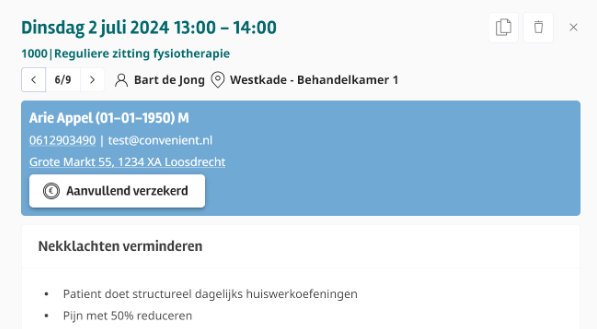
Sessiejournaal
Het is nu mogelijk om het sessiejournaal in te vullen vanuit de afspraak.
In de afspraakdetails is de knop ‘Sessiejournaal’ toegevoegd waarmee je het sessiejournaal kunt invullen. Als je terugkeert naar de afspraak nadat je het formulier hebt ingevuld, zijn je wijzigingen automatisch opgeslagen en zie je deze terug.
Sessiejournaal bewerken
Zodra er een (gedeeltelijk) sessiejournaal is ingevuld is dit bij de afspraakdetails zichtbaar en te bewerken door op de ‘wijzig-knop’ te klikken. Gecombineerd met de functionaliteit om naar een vorige of volgende afspraak te bladeren kan je nu snel de sessiejournalen van verschillende afspraken inzien.
Vervolgafspraak inplannen op een mobiele telefoon
Het is nu ook mogelijk om doormiddel van kopiëren en plakken van een afspraak een vervolgafspraak te maken op je mobiele telefoon.
Op een computer of laptop was dat al mogelijk via CRTL+C en CTRL+V.
Als je nu op je mobiele telefoon de afspraak ingedrukt houdt, krijg je de optie om de afspraak te kopiëren. Vervolgens kan je op de plek van de vervolgafspraak op dezelfde manier de afspraak plakken. Ook in de afspraakdetails is een kopiëren knop toegevoegd die je kan gebruiken om de afspraak te kopiëren.